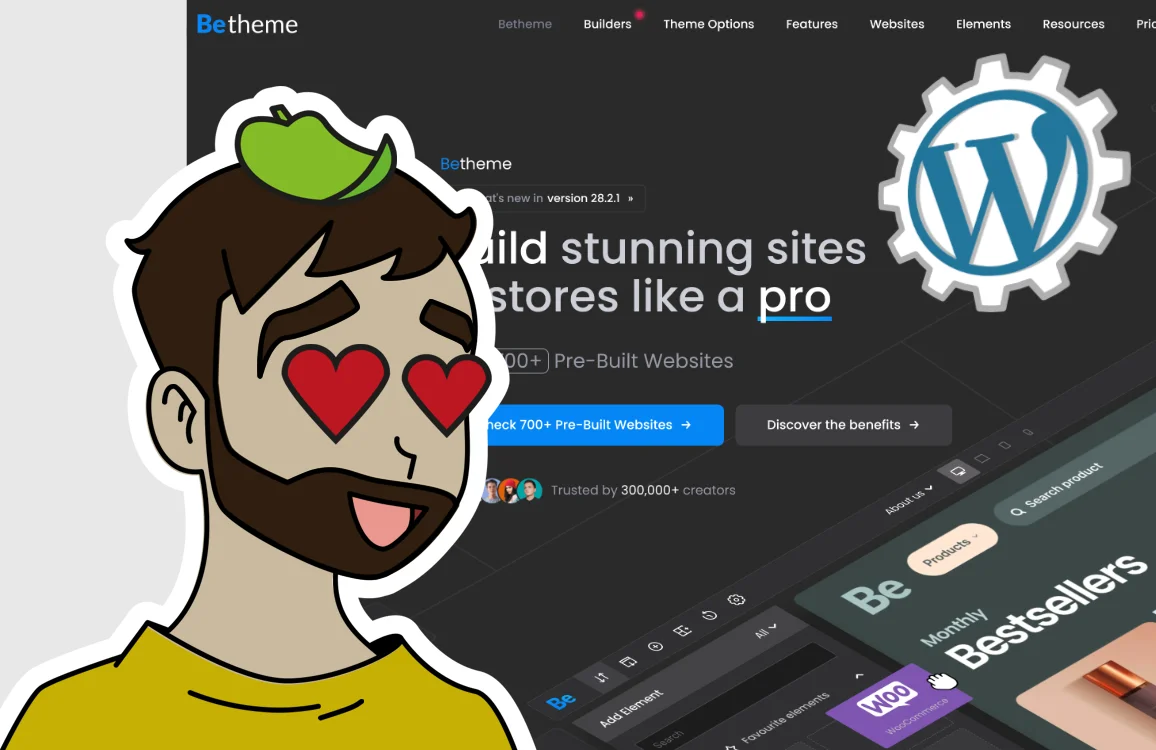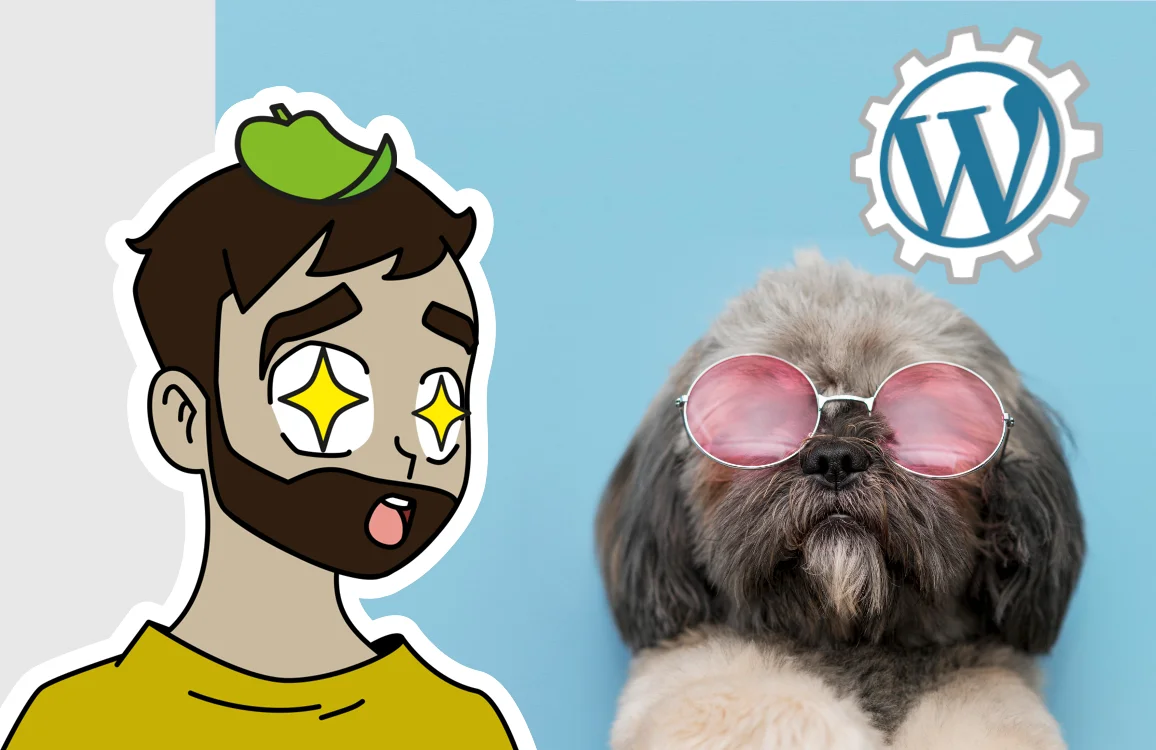Cómo habilitar SSL en WAMPSERVER desde Windows, fácil y rápido
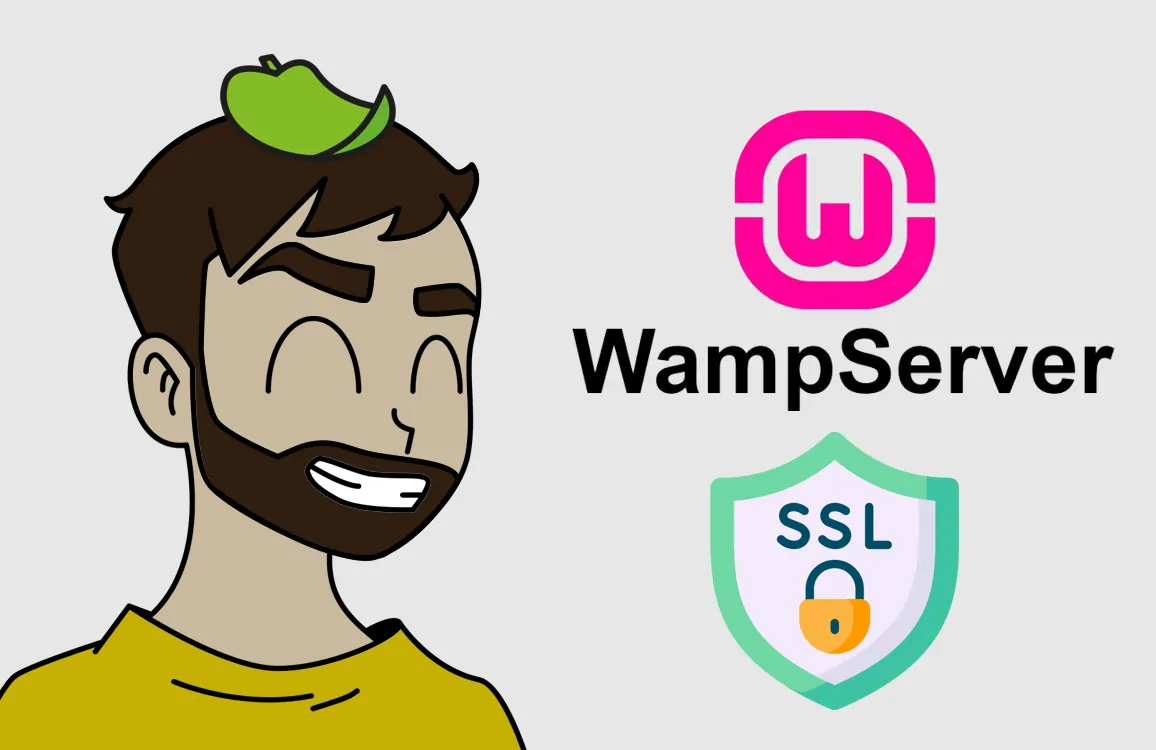
INSTALAR OPEN SSL
Primero instalamos OPEN SSL en nuestro Windows accediendo a ésta dirección:
https://slproweb.com/products/Win32OpenSSL.html
Bajamos donde pone «Download Win32/Win64 OpenSSL» y nos descargamos el primer EXE que será el más actual.
Ejecutamos el EXE en nuestro ordenador y damos a todo que si hasta finalizar la instalación.
GENERAR CERTIFICADOS
Ahora abrimos una consola de comandos de Windows: Tecla de Windows + R
Escribimos cmd
En la ventana de comandos que nos aparece escribimos esto:
openssl req -x509 -nodes -sha256 -days 3650 -subj "/CN=Local" -newkey rsa:2048 -keyout C:\wamp64\bin\apache\apache2.4.51\conf\certificados\certificado.key -out C:\wamp64\bin\apache\apache2.4.51\conf\certificados\certificado.crt
Si no funciona, ve al directorio «C:\Program Files\OpenSSL-Win64» y ejecuta el archivo «start.bat». En la ventana de comandos que aparece, escribe el comando de arriba anteriormente comentado.
La ruta tiene que ser en la que nosotros tengamos instalado WAMPPSERVER.
Decir que la ruta «certificados» no está creado, tienes que ir a ese directorio y crearlo.
httpd-ssl.conf
Tenemos que configurar éste archivo, la ruta es:
C:\wamp64\bin\apache\apache2.4.51\conf\extra\httpd-ssl.conf
Buscamos estas líneas y las modificamos, poniendo nuestra ruta:
SSLCertificateFile "${SRVROOT}/conf/certificados/certificado.crt"
SSLCertificateKeyFile "${SRVROOT}/conf/certificados/certificado.key"En el mismo archivo buscamos estas líneas y lo modificamos, poniendo nuestra ruta y nuestra dirección localhost:
<VirtualHost _default_:443> # General setup for the virtual host DocumentRoot "C:\wamp64\www" ServerName localhost:443 ServerAdmin admin@example.com ErrorLog "${SRVROOT}/logs/error.log" TransferLog "${SRVROOT}/logs/access.log"
httpd.conf
Tenemos que configurar éste archivo, la ruta es:
C:\wamp64\bin\apache\apache2.4.51\conf\httpd.conf
Éstas líneas tenemos que activarlas, se hace simplemente quitando el simbolo # al inicio de cada línea si es que lo tiene dejándolo tal que así:
LoadModule ssl_module modules/mod_ssl.so Include conf/extra/httpd-ssl.conf LoadModule socache_shmcb_module modules/mod_socache_shmcb.so
php.ini
Tenemos que configurar éste archivo, la ruta es:
C:\wamp64\bin\apache\apache2.4.51\bin\php.ini
La siguiente línea tiene que estar activa, es decir que no tenga un símbolo ; al inicio de la línea quedando de ésta manera:
extension=openssl
Ya está:
Si tenías el servidor apagado, lo arrancas y listo.
Si lo tenías encendido debes reiniciar WAMPPSERVER, vamos al icono verde de WAMPPSERVER que nos aparece en la barra de Windows abajo a la derecha junto al reloj, hacemos clic derecho y hacemos clic en «Restar from zero«.
Es posible que salte un aviso de certificado inseguro porque es un certificado auto firmado pero al menos podrás acceder ya desde direcciones HTTPS en tu servidor.